こんにちは、青鮫です。
ディスコードには役職(ロール)という機能が存在し、メンバーに役職を割り当てその役職ごとで閲覧可能なチャンネルや権限などを割り当てることができることをご存じでしょうか?
役職を割り当てると、「決まった人だけが参加できるボイスチャンネル」や「プレイしているゲームごとにチャンネルを分ける」といった細かいメンバー管理も可能になります。
そこで、今回の記事では、Discordサーバーで役職(ロール)を追加する方法について解説していきたいと思います。

ロール機能をうまく使うことで、サーバーの管理がしやすくなるぞ!
Discord 役職(ロール)機能について
Discordのサーバー管理者は、サーバー内に存在するメンバーを役職(ロール)を割り振ることが可能で、役職(ロール)ごとに閲覧可能なチャンネルを設定したり、権限を設定することが可能です。
例えば、「管理者」と「一般」の2つの役職(ロール)を作成して管理者権限を付与させたいユーザーには「管理者」ロールを設定して、それ以外のユーザーには「一般」というロールを割り振ることで、サーバーの運営をしやすくしたりできます。
また、「お気に入り」などの役職(ロール)を作成して、お気に入りの人しか見れないチャンネルを作成して「お気に入り」のロールが付いた人だけが閲覧できるといったことができます。
このように、ロールをうまく活用することによって、サーバーのメンバー管理を視覚化することが可能になります。

メンバーに役職(ロール)を割り当てることによってより視覚化されて管理しやすくなるぞ!
役職の割り当て方
まずは、サーバーの管理画面を開きます。※管理者のみ
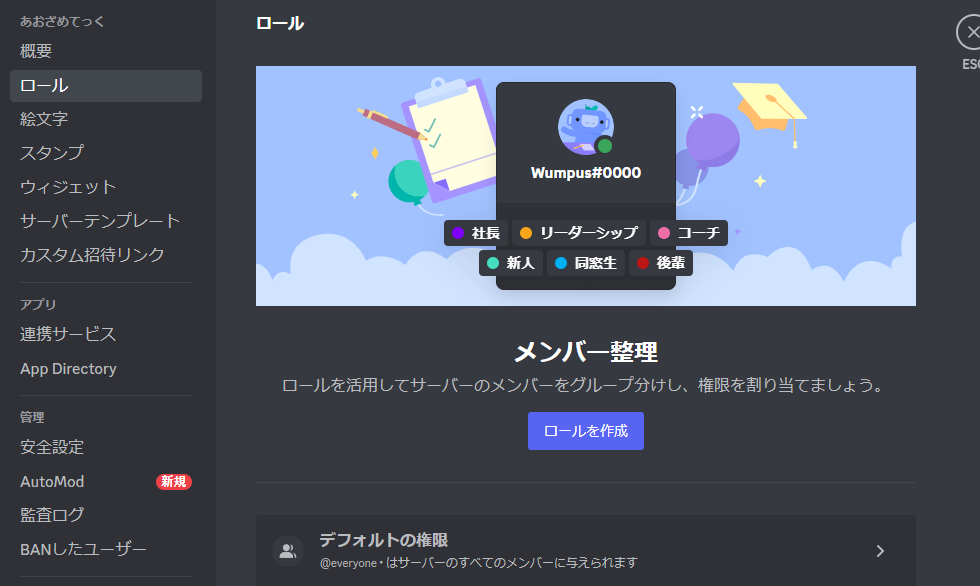
新しくロールを作成
ロールを作成をクリックすることで役職が一つ作成されました。※この段階ではまだメンバーに付与されていません。
表示➤ロール名
ロール名はサーバー上に表示されます。「管理者」「運営」「メンバー」「〇〇グループ」などわかりやすい名前してください。
表示➤ロールの色
サーバー上でその役職を割り当てられたメンバーの名前の色が変わります。複数役職を作成している方はできるだけかぶらない色などにするといいかもしれません。
表示➤ロールアイコン
サーバーブーストレベル2限定で使える機能です。名前の隣に役職ごとに設定したアイコンを貼り付けることができます。
表示➤オンラインメンバーとは別にロールメンバーを表示する
役職が割り当てられている人はオンライン時にサーバーのオンライン表記に役職別で表示されます。
※権限の細かい設定は省略します。
役職を割り振ることでできること
役職を割り当てることでできることでサーバーでの自由性が増えます。うまく使いこなせばこんなことができるようになります。
プライベートチャンネル
チャンネルを作成してからプライベートチャンネルをオンにし、ロールを割り当てることでそのロールを持っている人しか見れないチャンネルを作成することができます。また、ボイスチャンネルでも同じことができます。参加できる人をロールで割り当てていれば、その人しか参加できないボイスチャンネルを作成することができます。
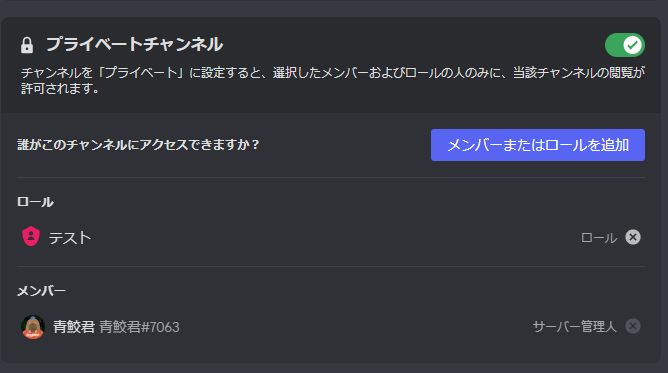
管理者権限
コミュニティーサーバーなどの運営は一人ではきついと思います。その場合、複数人に管理者権限を割り振り、サーバーの管理を手伝ってもらうとよいでしょう。その場合は新しく管理者権限を設定したロールを作成し、信頼できるメンバーにロールを割り当てましょう。
認証システム
また、BOTを利用することで認証システムなどを取り入れることができます。
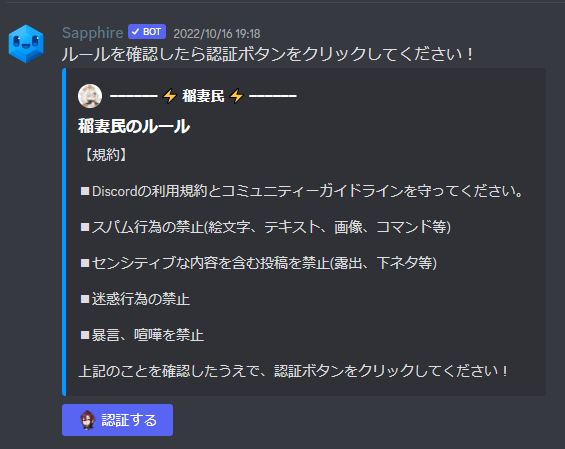
仕組みとしては「認証する」ボタンを押すことでメンバーロールが自動的に割り当てられ、全チャンネルが表示される仕組みです。これを応用することでセキュリティーを重視したディスコードサーバーなどを運用することができます。
認証前⇩
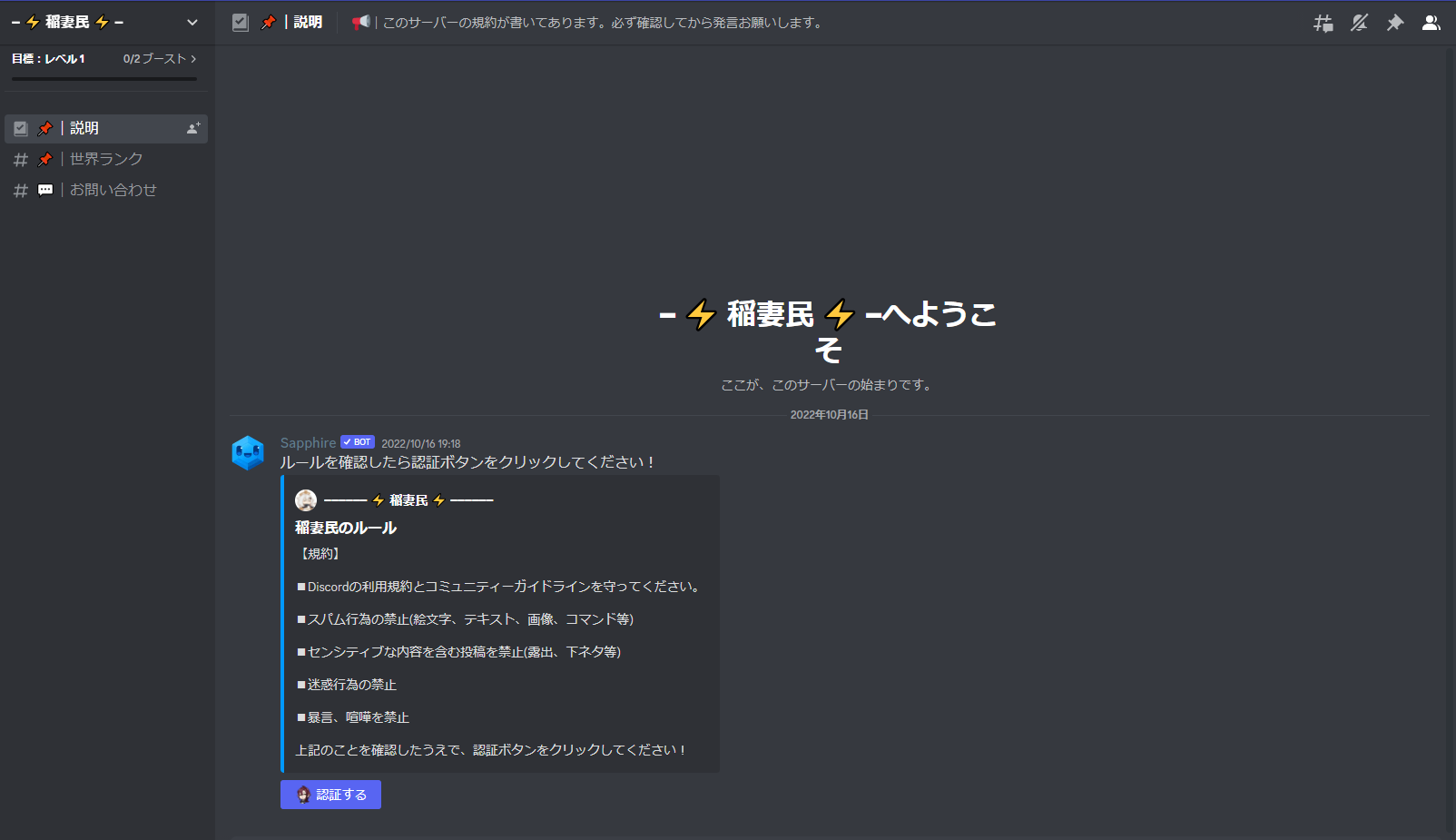
認証後⇩
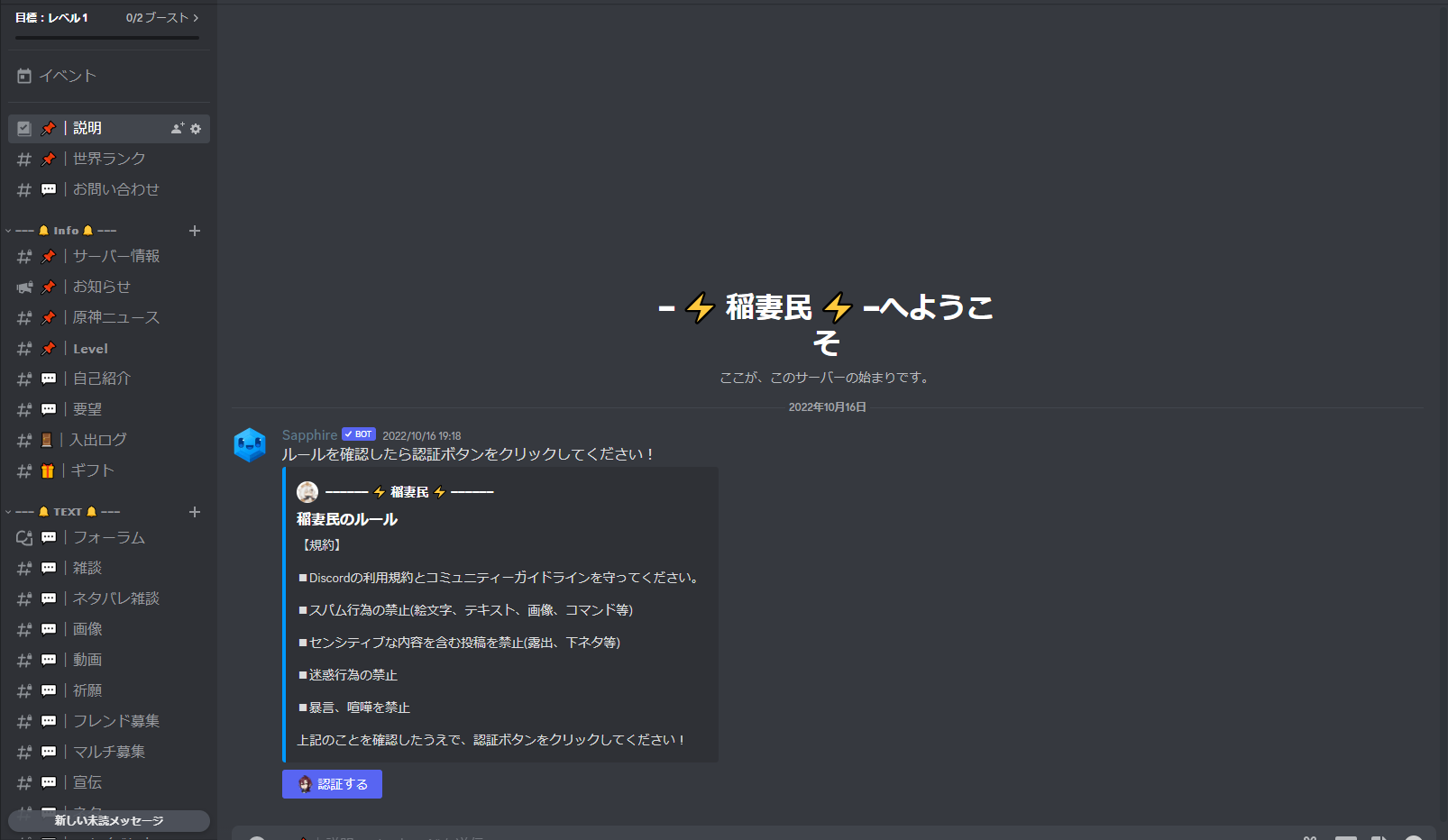
※このサーバーは私が運営しています。実際に見てみたい方などはこちらから参加してもらってもかまいません。
まとめ
今回の記事を簡単にまとめると
・役職の割り当て方について
・役職を割り当てることで限定のチャンネルを作成したり、荒らし対策などを行える。
といった感じです。
ロールとはサーバーの運営をより楽にしてくれます。セキュリティーを上げたり、プライバシーを保てるチャンネルを作成したりできるので、是非ロールを使いこなしてみてください!



パソコン、ゲームが好きな自由人です。「aozametech」では、今日から使えるパソコン、ゲームの裏技や技術などを更新していきたいと思います。